맥북 쓰시는 분들 중에 윈도우 프로그램 때문에 ‘아, 이거 맥에서는 안 되나?’ 하고 고민하셨던 경험, 다들 있으시죠? 저도 맥의 매력에 푹 빠져 살지만, 가끔 윈도우 환경이 절실하게 필요한 순간들이 있더라고요. 특히 업무용 소프트웨어나 최신 게임들 때문에 아쉬웠던 적이 한두 번이 아니랍니다.
이럴 때 맥을 윈도우 PC처럼 쓸 수 있게 해주는 ‘부트캠프 설치’가 정말 최고의 해결책이라는 사실, 알고 계셨나요? 겉보기엔 좀 복잡해 보이지만, 생각보다 어렵지 않아요! 여러분의 맥을 윈도우 머신으로 완벽하게 변신시키는 꿀팁들을 지금부터 확실하게 알려드릴게요!
부트캠프, 왜 필요한 건데? 맥 유저라면 공감 100 배!

갑자기 윈도우 프로그램이 절실해질 때
맥북을 사용하다 보면 정말 만족스러울 때가 많죠. 디자인부터 운영체제까지, 어느 하나 빠질 것 없이 매력적입니다. 저도 처음 맥북을 사고 나서 “이걸 왜 이제야 썼을까?” 싶을 정도로 홀딱 반했었거든요.
그런데 말입니다, 가끔 맥으로는 도저히 해결할 수 없는 순간들이 찾아와요. 예를 들어, 특정 회사에서 사용하는 업무용 프로그램이 윈도우 전용이라거나, 오랫동안 손에 익은 특정 캐드 프로그램, 혹은 공인인증서 같은 국내 금융 서비스 이용 시 윈도우 환경이 아니면 불편한 점이 한두 가지가 아니더라고요.
대학생 때 팀 과제를 하다가 조원 한 명이 윈도우에서만 돌아가는 프로그램을 써야 한다고 해서 노트북을 빌려 써야 했던 아찔한 기억도 있어요. 그럴 때마다 ‘아, 내 맥북에도 윈도우가 설치되면 얼마나 좋을까?’ 하는 생각이 간절했답니다. 이런 사소하지만 중요한 순간들이 쌓여 부트캠프의 필요성을 느끼게 되죠.
맥의 장점은 그대로 누리면서 윈도우의 편리함까지 잡을 수 있다면, 정말 최고의 조합이 아닐까요?
맥북으로 게임도 즐기고 싶다면?
솔직히 인정합니다. 저는 게임을 참 좋아하는데, 맥북은 게임 환경이 그리 좋지 않다는 인식이 강하잖아요? 물론 요즘에는 맥 OS를 지원하는 게임들도 많이 늘었지만, 여전히 윈도우에서만 즐길 수 있는 대작 게임들이나 제가 어릴 때부터 즐겨 했던 온라인 게임들은 맥에서 실행조차 안 되는 경우가 허다해요.
친구들과 같이 하고 싶은 게임이 생겨도 저 혼자 맥 유저라서 참여 못 했던 적이 한두 번이 아니라니까요. 그때마다 윈도우 노트북을 따로 사야 하나, 하는 진지한 고민에 빠지곤 했죠. 하지만 부트캠프를 설치하고 나서는 그런 고민이 싹 사라졌습니다!
고사양 게임들도 윈도우 환경으로 부팅해서 즐길 수 있게 되니, 이제 더 이상 게임 때문에 맥을 포기할 필요가 없어진 거죠. 제 경험상, 웬만한 캐주얼 게임은 물론이고, 옵션을 조금만 타협하면 꽤 높은 사양을 요구하는 게임들도 충분히 즐길 수 있었답니다. 맥북 한 대로 업무와 엔터테인먼트를 모두 잡는다는 건 정말 짜릿한 경험이에요.
설치 전, 이것만은 꼭 확인하세요! 준비물 리스트
넉넉한 저장 공간과 정품 윈도우 이미지 파일
부트캠프 설치를 시작하기 전에 가장 먼저 확인해야 할 건 바로 저장 공간과 윈도우 이미지 파일이에요. 부트캠프는 맥 OS와 윈도우 OS를 별도의 파티션에 설치하는 방식이라, 윈도우를 설치할 공간이 충분해야 합니다. 최소 60GB 이상을 권장하지만, 안정적인 사용과 추후 업데이트, 프로그램 설치 등을 고려한다면 100~150GB 정도는 확보해두는 게 좋아요.
저 같은 경우는 처음에는 80GB 정도로 했다가, 나중에 게임 몇 개 설치하고 나니 공간이 부족해서 후회했거든요. 결국 다시 파티션을 나누는 번거로운 과정을 거쳐야 했답니다. 넉넉하게 잡는 것이 정신 건강에 이롭다는 사실, 꼭 기억해주세요!
그리고 가장 중요한 것 중 하나는 바로 정품 윈도우 ISO 이미지 파일이에요. 마이크로소프트 공식 홈페이지에서 직접 다운로드할 수 있으며, 나중에 정품 인증 키를 입력해야 하니 미리 준비해두시는 것이 좋습니다. 불법 복제 파일은 여러 문제를 일으킬 수 있으니, 꼭 정품을 사용하시는 걸 추천드려요.
USB 드라이브, 그리고 맥 업데이트는 필수!
예전에는 윈도우 설치를 위한 부팅 가능한 USB 드라이브가 필수였지만, 요즘 출시되는 맥북 모델들은 인터넷 복구를 통해 직접 설치 파일을 다운로드하여 설치하는 방식도 지원해요. 하지만 만약을 대비해서 16GB 이상의 USB 메모리 드라이브를 하나 준비해두면 좋습니다. 혹시 모를 에러 발생 시 유용하게 쓰일 수 있거든요.
저도 예전에 인터넷 연결이 불안정해서 설치 도중에 애를 먹었던 경험이 있는데, 그때 USB 드라이브가 정말 큰 도움이 됐어요. 그리고 또 한 가지! 부트캠프 설치를 시작하기 전에 현재 사용하고 있는 맥 OS를 최신 버전으로 업데이트하는 것을 잊지 마세요.
최신 버전의 맥 OS는 부트캠프 지원 소프트웨어와 최적화된 상태로 작동하기 때문에 설치 과정에서 발생할 수 있는 오류를 줄여주고, 윈도우와의 호환성도 높여줍니다. 항상 최신 소프트웨어 상태를 유지하는 것이 안정적인 시스템 운영의 기본이라는 점, 꼭 기억해주세요.
부트캠프 설치, 이제 시작해볼까? 단계별 따라하기
부트캠프 지원 시작하기
모든 준비물을 챙기셨다면 이제 본격적으로 부트캠프 설치를 시작해볼 차례예요. 맥북의 ‘응용 프로그램’ 폴더 안에 있는 ‘유틸리티’ 폴더를 열어보면 ‘Boot Camp 지원’이라는 앱이 보일 거예요. 이 앱이 바로 맥에 윈도우를 설치할 수 있도록 도와주는 마법사 같은 역할을 한답니다.
저는 처음에 이 앱을 어디서 찾아야 할지 몰라서 한참 헤맸던 기억이 있네요. 런치패드에서 ‘부트캠프’라고 검색하면 바로 찾을 수 있으니 걱정 마세요! ‘Boot Camp 지원’ 앱을 실행하면 환영 메시지와 함께 몇 가지 정보를 알려줄 거예요.
설치 과정에 대한 간단한 설명을 읽어본 후, ‘계속’ 버튼을 눌러 다음 단계로 넘어갑니다. 이때, 맥북이 전원 어댑터에 연결되어 있는지 꼭 확인해주세요. 설치 도중에 배터리가 방전되면 큰 문제가 생길 수 있으니, 안전하게 진행하는 것이 무엇보다 중요하답니다.
윈도우 설치 파일 선택 및 파티션 나누기
‘Boot Camp 지원’ 앱을 실행하면 가장 먼저 윈도우 ISO 이미지 파일을 선택하라고 할 거예요. 미리 다운로드해둔 윈도우 ISO 파일을 찾아 선택해주면 됩니다. 그 다음 단계는 윈도우를 설치할 디스크 공간을 할당하는 부분인데, 여기서 앞서 말씀드린 저장 공간 확보가 중요해지는 거죠.
슬라이더를 움직여 맥 OS 파티션과 윈도우 파티션의 크기를 조절할 수 있습니다. 윈도우가 설치될 파티션은 ‘BOOTCAMP’라는 이름으로 생성될 거예요. 저는 이 과정에서 얼마나 할당해야 할지 몰라 한참 고민했었는데, 경험상 본인이 윈도우에서 어떤 작업을 할지에 따라 여유 공간을 다르게 설정하는 게 좋더라고요.
게임을 많이 할 예정이라면 좀 더 넓게, 간단한 업무용이라면 최소 권장치보다 조금 더 주는 정도로도 충분할 거예요. 파티션 설정이 끝나면 ‘설치’ 버튼을 클릭합니다. 이제 맥북이 재시동되면서 윈도우 설치 과정으로 진입할 준비를 할 거예요.
드라이버 설치와 초기 설정
맥북이 재시동되고 윈도우 설치 화면이 나타나면, 일반적인 윈도우 설치 과정과 동일하게 진행하면 됩니다. 언어, 시간 및 통화 형식, 키보드 종류 등을 선택하고 ‘지금 설치’를 클릭해요. 이때 제품 키를 입력하는 화면이 나오는데, 미리 준비해둔 정품 키를 입력하거나, 나중에 입력하고 싶다면 ‘제품 키가 없음’을 선택해도 됩니다.
이후 윈도우를 설치할 파티션을 선택하는 단계에서 ‘BOOTCAMP’라고 이름 붙여진 파티션을 선택하고 포맷을 진행해야 해요. 이 과정이 끝나면 윈도우 설치가 시작되고, 몇 번의 재시동을 거치며 윈도우가 맥북에 완벽하게 자리 잡게 됩니다. 윈도우 설치가 완료되고 바탕화면이 나타나면, 가장 먼저 ‘Boot Camp 설치 프로그램’이 자동으로 실행될 거예요.
이 프로그램은 윈도우에서 맥북의 하드웨어를 정상적으로 인식하고 사용할 수 있도록 드라이버를 설치해주는 아주 중요한 역할을 합니다. 모든 드라이버가 제대로 설치될 때까지 기다린 후, 재시동을 하면 이제 여러분의 맥북은 완벽한 윈도우 머신으로 변신한답니다!
설치 중에 생길 수 있는 흔한 문제들과 해결 꿀팁
설치가 멈췄어요! 이럴 땐 이렇게 해보세요
부트캠프 설치 과정이 생각보다 순조롭지 않을 때도 있어요. 저도 몇 번 경험했는데, 특히 설치 도중에 화면이 멈추거나 진행이 안 되는 상황을 맞닥뜨리면 정말 당황스럽더라고요. 이런 경우 대부분은 인터넷 연결 문제나 USB 드라이브의 오류, 혹은 맥 OS 버전이 너무 오래되었거나 업데이트가 제대로 되지 않아서 발생하는 경우가 많습니다.
만약 설치가 멈췄다면, 일단 강제로 전원을 끄고 다시 시도해보기 전에, 현재 인터넷 연결 상태를 확인해보세요. 유선 LAN이 있다면 유선으로 연결하는 것이 훨씬 안정적입니다. 무선이라면 공유기 재부팅도 한 방법이 될 수 있고요.
그리고 사용했던 윈도우 ISO 파일이 손상되었을 수도 있으니, 마이크로소프트 공식 홈페이지에서 다시 다운로드하여 시도해보는 것도 좋은 방법이에요. USB 드라이브를 사용했다면 다른 USB 포트나 다른 USB 드라이브로 바꿔보는 것도 해결책이 될 수 있습니다. 저도 한 번은 USB 드라이브 불량 때문에 설치에 계속 실패했던 적이 있었는데, 교체하고 나니 한 번에 해결되더라고요.
맥 OS로 돌아갈 수 없을 때의 당황스러움
부트캠프 설치 후 간혹 맥 OS로 제대로 부팅되지 않아서 난감한 상황에 처하는 분들이 있어요. 윈도우만 계속 실행되거나, 아예 시동이 안 되는 경우도 있죠. 이럴 때는 너무 당황하지 마시고 침착하게 대처하는 것이 중요합니다.
가장 기본적인 방법은 맥북 전원을 켠 후 ‘Option(Alt)’ 키를 계속 누르고 있는 거예요. 그러면 시동 관리자 화면이 나타나서 맥 OS 디스크와 윈도우(BOOTCAMP) 디스크를 선택할 수 있게 됩니다. 여기서 맥 OS 디스크를 선택하면 맥으로 부팅이 가능해요.
만약 이 방법으로도 맥 OS로 진입이 안 된다면, ‘Command + R’ 키를 눌러 복구 모드로 진입한 후 디스크 유틸리티를 사용하여 맥 OS 디스크를 점검해보거나, 백업해둔 타임머신으로 복구하는 방법도 고려해볼 수 있습니다. 부트캠프 설치는 윈도우 환경을 제공하는 만큼, 맥 OS 시동 환경에 영향을 줄 수 있기 때문에 항상 중요한 데이터는 백업해두는 습관을 들이는 것이 좋습니다.
부트캠프, 똑똑하게 활용하는 나만의 방법
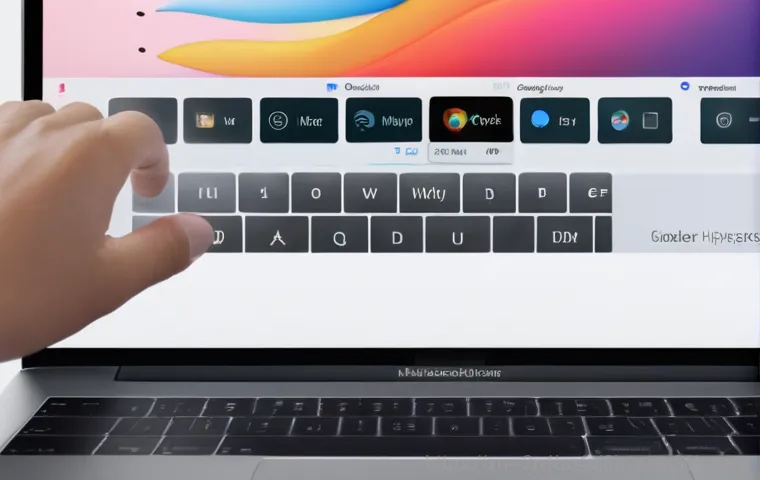
맥과 윈도우 자유롭게 오가기
부트캠프 설치를 마쳤다면 이제 맥과 윈도우를 마치 하나의 컴퓨터처럼 자유롭게 오갈 수 있게 된 거예요. 저는 처음에 윈도우로 부팅하려면 꼭 맥을 껐다가 다시 켜면서 Option 키를 눌러야 하는 줄 알았는데, 훨씬 더 편리한 방법이 있더라고요. 윈도우 환경에서는 작업 표시줄의 ‘Boot Camp 제어판’ 아이콘을 클릭해서 ‘시동 디스크’ 탭에서 맥 OS를 선택하고 재시동하면 바로 맥으로 전환됩니다.
반대로 맥 OS에서는 ‘시스템 설정’ (구 ‘시스템 환경설정’)의 ‘시동 디스크’에서 윈도우(BOOTCAMP)를 선택하고 재시동하면 윈도우로 부팅할 수 있어요. 이렇게 간단하게 OS를 전환할 수 있으니, 필요에 따라 그때그때 바꿔가며 사용하면 된답니다. 마치 두 대의 컴퓨터를 한 대에 담아놓은 듯한 편리함은 정말이지 경험해보지 않으면 모를 거예요.
덕분에 저는 맥에서 주로 콘텐츠 작업을 하고, 윈도우에서는 게임을 즐기거나 윈도우 전용 프로그램을 사용하는 식으로 활용하고 있답니다.
윈도우 사용 시 성능 최적화 팁
맥북에 윈도우를 설치했다고 해서 무조건 최고의 성능을 내는 건 아니에요. 윈도우 환경에서도 맥북의 하드웨어를 최대한 활용하려면 몇 가지 팁이 필요합니다. 가장 먼저, 윈도우 업데이트를 최신으로 유지하는 것이 중요해요.
보안 패치는 물론이고, 성능 향상에 기여하는 드라이버 업데이트도 포함되어 있거든요. 또한, 윈도우에서 사용할 백신 프로그램을 설치하는 것도 잊지 마세요. 윈도우 환경은 맥 OS보다 바이러스나 악성코드에 취약할 수 있으니, 꼭 필요한 조치입니다.
저 같은 경우는 윈도우 부팅 후에 항상 불필요한 시작 프로그램을 정리해서 부팅 속도와 전반적인 시스템 반응 속도를 빠르게 유지하려고 노력해요. ‘작업 관리자’에서 시작 프로그램 탭을 확인해보면 어떤 프로그램들이 자동으로 실행되는지 알 수 있고, 사용하지 않는 것들은 과감히 비활성화시키는 거죠.
그리고 전원 관리 옵션을 ‘고성능’으로 설정해두면 좀 더 쾌적한 환경에서 윈도우를 사용할 수 있답니다. 작은 습관들이 모여 맥북의 윈도우 환경을 더욱 강력하게 만들어준답니다.
부트캠프 외 다른 선택지들도 궁금하다면?
패러렐즈 같은 가상 머신 소프트웨어
맥에서 윈도우를 사용하는 방법이 부트캠프만 있는 건 아니에요. ‘패러렐즈 데스크톱’이나 ‘VM웨어 퓨전’ 같은 가상 머신 소프트웨어를 이용하는 방법도 있습니다. 이 프로그램들은 맥 OS 위에 윈도우를 가상 환경으로 설치해서, 맥 OS를 종료하지 않고도 윈도우를 동시에 실행할 수 있게 해줘요.
마치 맥 OS 안에 또 다른 컴퓨터를 켜 놓는 것과 같다고 생각하시면 됩니다. 저는 부트캠프를 주로 사용하지만, 가끔 맥 OS에서 잠시 윈도우 프로그램을 써야 할 때 패러렐즈를 설치해서 활용하기도 합니다. 예를 들어, 웹 서핑 중에 윈도우 전용 플러그인이 필요한 사이트가 있다면, 맥을 재부팅할 필요 없이 바로 패러렐즈로 윈도우를 켜서 작업을 처리하는 거죠.
맥과 윈도우 간의 파일 공유도 훨씬 직관적이고, 전환도 빠르다는 장점이 있어요. 다만, 부트캠프만큼의 최적화된 성능은 기대하기 어렵고, 유료 소프트웨어라는 점은 미리 알아두시는 게 좋습니다.
부트캠프와 가상 머신, 나에게 맞는 건?
그렇다면 부트캠프와 가상 머신 소프트웨어 중에 어떤 것을 선택해야 할까요? 이건 사용 목적에 따라 답이 달라질 수 있습니다. 각각의 장단점이 명확하기 때문에 본인의 사용 패턴을 잘 파악하는 것이 중요해요.
제가 느낀 바를 간단한 표로 정리해볼게요.
| 구분 | 부트캠프 (Boot Camp) | 가상 머신 (Parallels, VMware 등) |
|---|---|---|
| 설치 방식 | 맥 OS와 별도의 파티션에 윈도우 직접 설치 | 맥 OS 안에서 가상 환경으로 윈도우 실행 |
| 성능 | 최적의 윈도우 성능 (하드웨어 성능 100% 활용) | 가상화로 인한 약간의 성능 저하 발생 |
| 운영체제 전환 | 재부팅 필요 (맥 OS와 윈도우 중 하나만 사용 가능) | 재부팅 없이 맥 OS와 동시에 실행 및 전환 가능 |
| 주요 용도 | 고성능 게임, 윈도우 전용 고사양 프로그램 | 간단한 윈도우 프로그램 사용, 개발 환경 |
| 비용 | 윈도우 정품 라이선스 비용 | 윈도우 정품 라이선스 비용 + 가상 머신 소프트웨어 라이선스 비용 |
저는 주로 고성능 게임이나 윈도우 전용으로만 구동되는 소프트웨어를 사용할 때가 많아서 부트캠프를 더 선호하는 편이에요. 하지만 맥 OS를 켜둔 채로 잠깐잠깐 윈도우 기능을 쓰고 싶을 때는 가상 머신도 좋은 선택이 될 수 있습니다. 어떤 방식이든 맥북을 더 다양하게 활용할 수 있게 해준다는 점은 변함이 없으니, 여러분의 필요에 맞춰 현명하게 선택하시면 될 거예요.
이제 나도 맥과 윈도우를 자유자재로!
새로운 활용법, 무궁무진한 가능성
맥북에 부트캠프를 설치하고 윈도우를 사용하기 시작하면서, 저의 디지털 라이프는 정말이지 한층 더 풍요로워졌어요. 더 이상 ‘맥이라서 안 돼’라는 말을 들을 필요도, 윈도우 PC를 따로 사야 할 필요도 없어졌죠. 이전에 맥 OS 환경에서 할 수 없었던 수많은 작업들을 이제는 맥북 한 대로 모두 처리할 수 있게 된 겁니다.
업무 효율은 물론이고, 개인적인 취미 생활까지 완벽하게 커버할 수 있게 되었달까요? 예를 들어, 저는 예전에 윈도우에서만 가능했던 특정 그래픽 툴을 사용하고 싶었지만, 맥에서는 호환되지 않아서 포기했었거든요. 그런데 부트캠프 덕분에 이제는 맥북에서 그 툴을 자유롭게 사용할 수 있게 되었고, 제 작업의 폭이 훨씬 넓어졌답니다.
이처럼 부트캠프는 단순한 운영체제 설치를 넘어, 여러분의 맥북 활용에 무궁무진한 가능성을 열어줄 거예요.
내 맥북이 더욱 강력해지는 순간
처음 부트캠프 설치를 고민할 때만 해도 ‘너무 복잡하지 않을까?’, ‘내 맥북에 문제가 생기면 어쩌지?’ 하는 걱정이 앞섰던 게 사실이에요. 하지만 막상 직접 해보니, 안내에 따라 차근차근 진행하니 생각보다 어렵지 않았습니다. 오히려 그 과정에서 제 맥북에 대해 더 잘 이해하게 된 것 같아서 뿌듯하더라고요.
이제 제 맥북은 세련된 디자인과 안정적인 맥 OS의 장점에, 폭넓은 호환성을 자랑하는 윈도우의 편리함까지 더해져 정말이지 강력한 올인원 머신이 되었답니다. 맥 유저라면 누구나 한 번쯤 겪어봤을 윈도우 환경에 대한 갈증, 이제 부트캠프 설치로 시원하게 해소해보시는 건 어떨까요?
여러분의 맥북이 새로운 잠재력을 폭발시키는 순간을 직접 경험해보세요!
글을 마치며
정말이지 맥북에 윈도우를 설치한 건 제 디지털 라이프에서 손에 꼽을 만한 ‘신의 한 수’였다고 생각해요. 처음에는 낯선 과정에 대한 두려움도 있었지만, 막상 부트캠프를 통해 맥과 윈도우를 자유롭게 오가며 사용해보니 그 활용성에 감탄을 금치 못했습니다. 이제는 윈도우 전용 프로그램 때문에 다른 PC를 찾아 헤맬 필요도 없고, 친구들과 함께 최신 게임을 즐기는 것도 전혀 문제가 되지 않죠.
여러분의 소중한 맥북이 잠재력을 한껏 발휘할 수 있도록 부트캠프 설치에 한번 도전해보시는 건 어떨까요? 분명 후회하지 않으실 거예요!
알아두면 쓸모 있는 정보
1. 부트캠프 설치 전에 반드시 중요한 데이터는 백업해두는 습관을 들이세요. 혹시 모를 상황에 대비하여 안전하게 데이터를 지키는 것이 가장 중요하답니다.
2. 윈도우 ISO 파일은 꼭 마이크로소프트 공식 홈페이지에서 다운로드하여 사용하세요. 불법 복제 파일은 보안 문제나 설치 오류의 원인이 될 수 있습니다.
3. 윈도우 설치를 위한 파티션 공간은 처음부터 넉넉하게 할당하는 것이 좋습니다. 나중에 용량이 부족하여 후회하는 것보다 여유 있게 설정하는 것이 훨씬 편리하고 안정적이에요.
4. 부트캠프 설치 후 윈도우에서 ‘Boot Camp 설치 프로그램’을 통해 드라이버를 반드시 설치해주세요. 그래야 맥북의 하드웨어가 윈도우 환경에서 제대로 작동할 수 있습니다.
5. 맥 OS와 윈도우를 전환할 때는 재부팅 시 Option(Alt) 키를 누르거나, 각 OS에서 제공하는 ‘시동 디스크’ 설정을 활용하면 편리하게 전환할 수 있습니다.
중요 사항 정리
부트캠프는 인텔 기반 맥북에서 윈도우를 네이티브로 설치하여 맥 OS와 윈도우를 자유롭게 오갈 수 있게 해주는 애플의 공식 유틸리티입니다. 윈도우 전용 프로그램 사용이나 고성능 게임 플레이 등 윈도우 환경이 필요한 맥 유저에게는 최적의 솔루션이죠. 설치 시 충분한 저장 공간 확보와 정품 윈도우 ISO 파일 준비, 그리고 맥 OS 최신 업데이트가 필수입니다.
설치 과정 중 문제가 발생하면 인터넷 연결 확인, ISO 파일 재다운로드, USB 드라이브 교체 등을 시도해보세요. 설치 후에는 맥과 윈도우 간 OS 전환 방법을 익혀 필요에 따라 효율적으로 사용하고, 윈도우 환경에서도 최신 업데이트와 드라이버 관리를 통해 최적의 성능을 유지하는 것이 중요합니다.
만약 맥 OS 환경에서 윈도우를 동시에 사용하고 싶다면 패러렐즈 같은 가상 머신 소프트웨어도 고려해볼 수 있지만, 고성능을 원한다면 부트캠프가 더 좋은 선택이 될 수 있습니다.
자주 묻는 질문 (FAQ) 📖
질문: 맥북에 부트캠프를 설치하는 게 정말 필요한가요? 어떤 점이 좋길래 다들 그렇게 말씀하시는 거죠?
답변: 네, 정말 필요할 때가 많아요! 저도 맥북을 정말 사랑하지만, 가끔은 ‘아, 이 프로그램은 윈도우에서만 되네!’ 하고 아쉬울 때가 있거든요. 특히 업무용으로 꼭 써야 하는 특정 소프트웨어라든지, 아니면 맥 OS에서는 지원하지 않는 최신 게임들을 하고 싶을 때 부트캠프가 빛을 발하죠.
직접 사용해보니, 맥북의 성능은 그대로 유지하면서 윈도우 환경까지 완벽하게 쓸 수 있다는 점이 정말 매력적이었어요. 마치 노트북 한 대에 두 대의 컴퓨터를 가지고 있는 듯한 느낌이랄까요? 맥의 디자인과 휴대성은 그대로 누리면서, 윈도우 전용 프로그램들까지 자유롭게 쓸 수 있으니, 이보다 더 좋을 순 없답니다.
이젠 더 이상 ‘이건 맥이라서 안 돼’ 하는 답답함 없이, 원하는 작업을 마음껏 할 수 있게 되는 거죠!
질문: 부트캠프 설치 과정이 복잡할까 봐 걱정되는데, 저도 혼자 할 수 있을까요? 대략적인 과정이 궁금해요!
답변: 처음에는 저도 좀 막막하게 느껴졌었어요. ‘컴퓨터에 뭘 설치한다니…’ 하고 말이죠. 그런데 막상 해보니 생각보다 어렵지 않더라고요!
애플에서 제공하는 ‘부트캠프 지원’이라는 유틸리티가 있어서 단계별로 친절하게 안내해주거든요. 기본적인 과정은 크게 몇 가지로 나눌 수 있어요. 먼저 중요한 자료들을 백업해두는 게 필수고요, 그 다음엔 설치할 윈도우 ISO 파일을 준비해야 해요.
그리고 나서 부트캠프 지원을 실행해서 윈도우를 설치할 디스크 공간을 나눠주는 거죠. 이때 맥과 윈도우가 사용할 용량을 직접 정할 수 있어요. 마지막으로 윈도우 설치를 진행하면 끝이랍니다!
중간에 몇 번 재시동이 되는데, 그때마다 안내 메시지에 따라 진행하면 되니까 너무 걱정하지 마세요. 직접 해보면 ‘아, 이렇게 쉬운 거였어?’ 하고 놀라실 거예요.
질문: 부트캠프 설치 후에 혹시 맥 OS가 안 켜지거나 문제가 생기면 어떻게 해야 할까요? 그런 경우도 종종 있다고 들어서 걱정돼요.
답변: 맞아요, 가끔 그런 문제 때문에 당황하시는 분들이 계세요. 저도 한번은 설치하고 나서 맥 OS로 다시 부팅이 안 돼서 심장이 철렁했던 경험이 있답니다. 하지만 대부분의 경우는 쉽게 해결할 수 있어요!
가장 먼저 시도해볼 방법은 맥북을 켤 때 ‘Option (Alt)’ 키를 꾹 누르고 있는 거예요. 그러면 시동 관리자 화면이 나타나서 맥 OS 디스크와 윈도우 디스크 중 어떤 것으로 부팅할지 선택할 수 있답니다. 여기서 맥 OS 디스크를 선택하면 대부분 다시 정상적으로 맥으로 돌아올 수 있어요.
만약 그래도 안 된다면 ‘Command (⌘) + R’ 키를 눌러 복구 모드로 진입하는 방법도 있고요. 드물게 시동 영역이 꼬이는 경우가 있는데, 그럴 땐 전문가의 도움을 받는 게 가장 확실하더라고요. 하지만 너무 걱정 마세요, 대부분의 문제는 간단한 조작만으로 해결 가능하니까요!
